word设置纸张大小怎么设置(教你快速设置纸张大小方法)
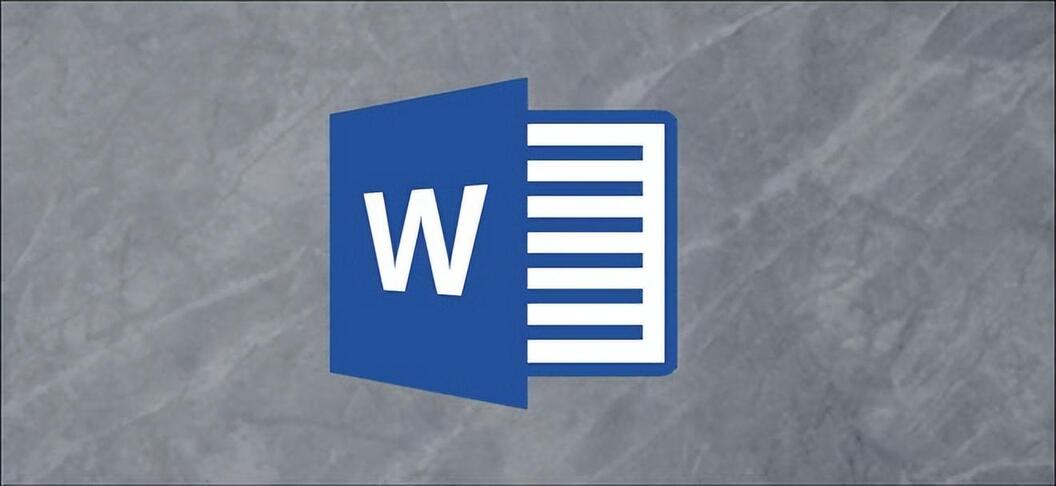
文件有不同的形状和大小,如法律或小册子。在 Word 中,您可以更改纸张大小以适合您正在处理的文档类型,或更改所有新文档的默认纸张大小。我们将引导您完成它!
更改文档的纸张尺寸
当您准备好更改 Word 文件的纸张大小时,打开文档并导航到“布局”选项卡中的“页面设置”组。在这里,单击“大小”。

出现一个下拉菜单,您可以在其中看到大量的纸张尺寸列表。只需从此列表中选择一个选项即可更改整个文档的纸张大小。
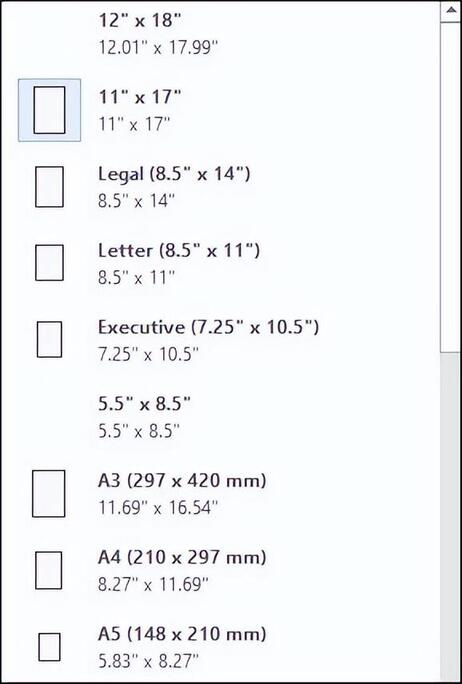
从特定点开始更改纸张尺寸
有时您可能需要在同一个 Word 文档中使用两种不同的纸张尺寸。您只需几个步骤即可轻松完成此操作。
首先,确保您的光标位于您希望新纸张尺寸开始的位置。如果它恰好位于页面中间,则在您选择新尺寸后,它将简单地移动到新页面。
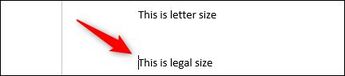
接下来,返回“布局”选项卡的“页面设置”组,然后再次单击“大小”。不过,这一次,不是从列表中选择一个选项,而是单击菜单底部的“更多纸张尺寸”。
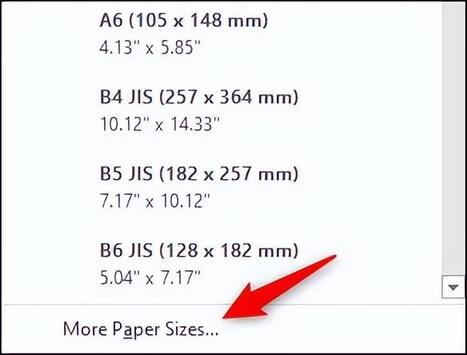
在这里,在“页面设置”对话框的“纸张”选项卡中,在“纸张尺寸”下选择所需的尺寸。

在对话框底部,单击“应用到”旁边的下拉箭头,单击“此点向前”,然后单击“确定”。
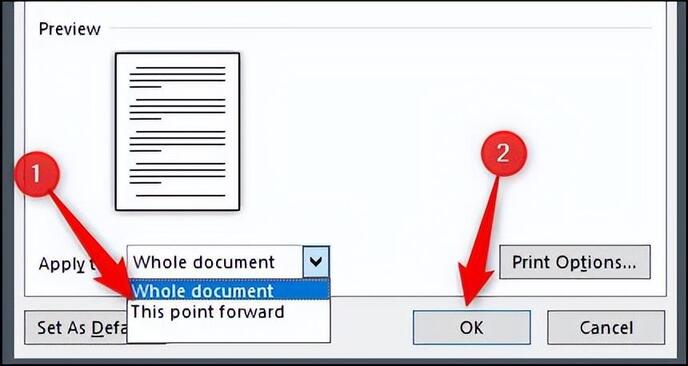
光标所在的位置现在出现在具有新纸张尺寸的新页面上。

更改 Word 中的默认纸张大小
Word 的默认纸张大小是“Letter”,即 8.5 x 11 英寸。如果您比默认尺寸更频繁地使用不同的尺寸,您可以更改所有新文档的默认尺寸。这样,您就不必更改您创建的每个新文档的纸张大小。
为此,请转到布局 > 尺寸 > 更多纸张尺寸。在“页面设置”对话框中,单击“纸张”,然后单击“纸张尺寸”旁边的下拉箭头。
选择您希望为以后的所有文档设置默认的纸张尺寸。
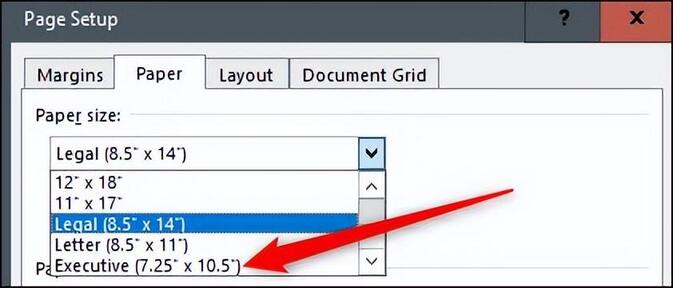
在对话框底部,单击“设为默认值”。
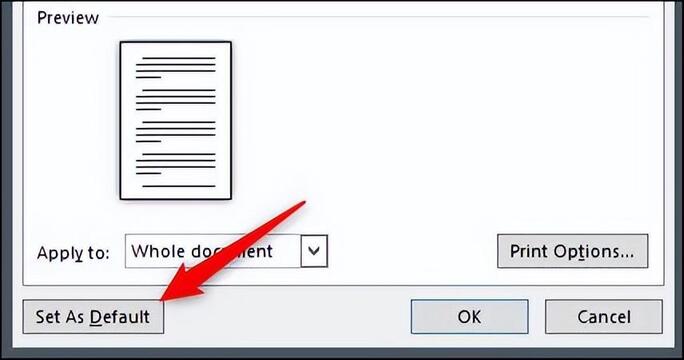
将出现一条消息,要求您确认更改;点击“是”。
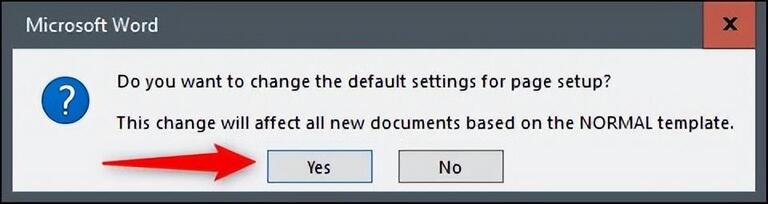
单击“确定”关闭页面设置对话框。下次打开 Word 时,纸张大小将是您刚刚选择。
原文地址:https://tangjiusheng.com/it/2313.html


 赣公网安备36072102000190
赣公网安备36072102000190